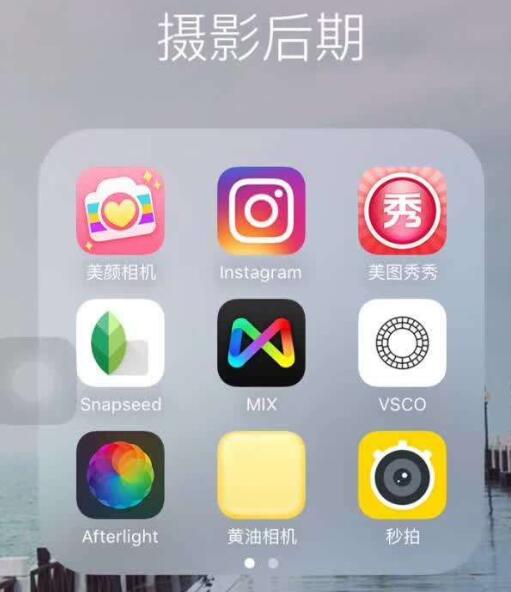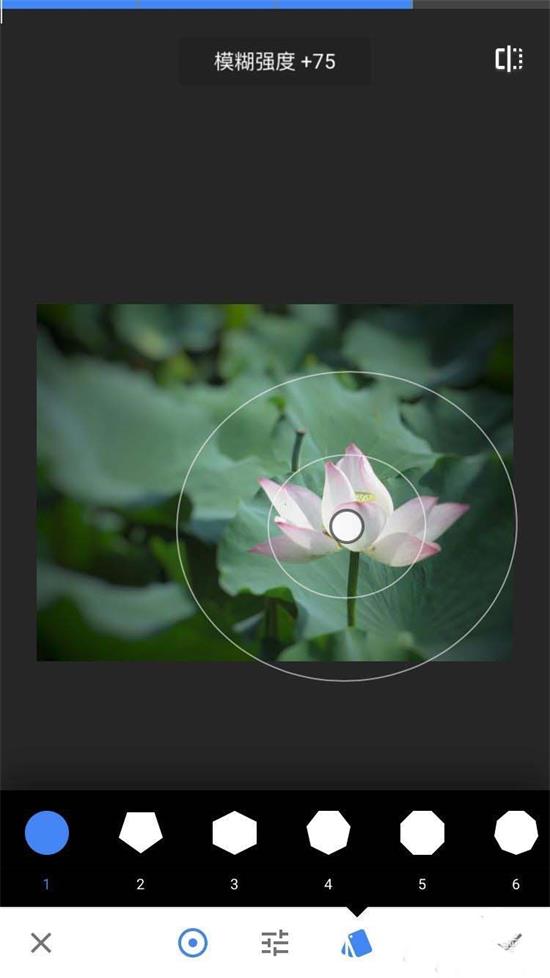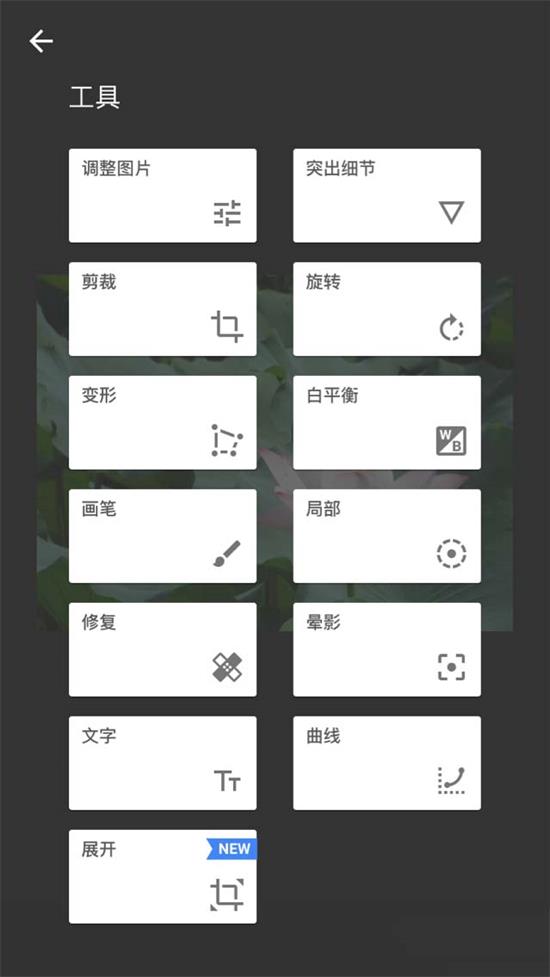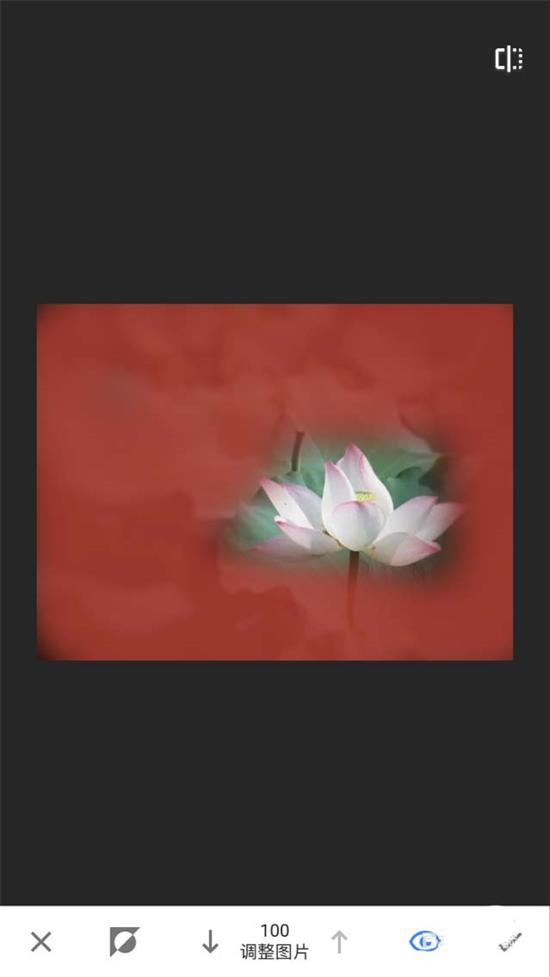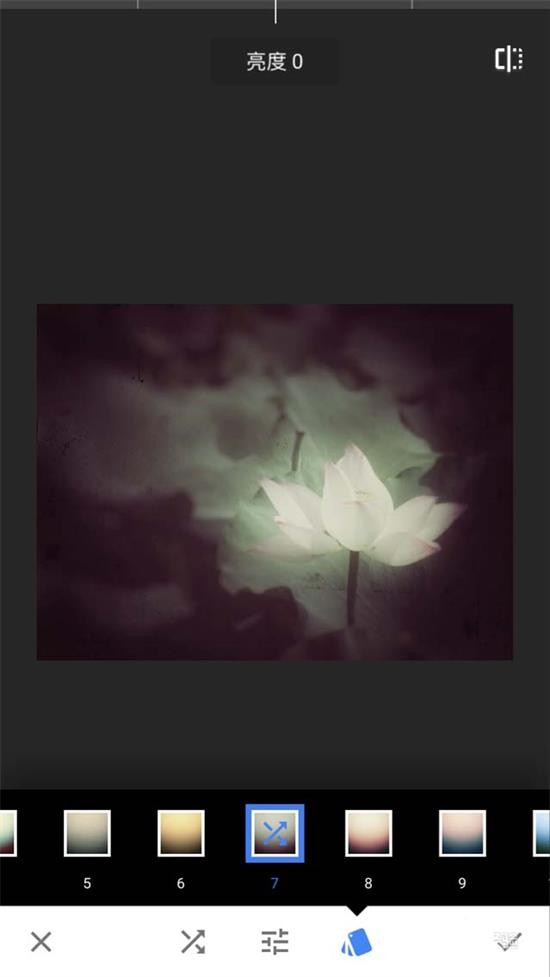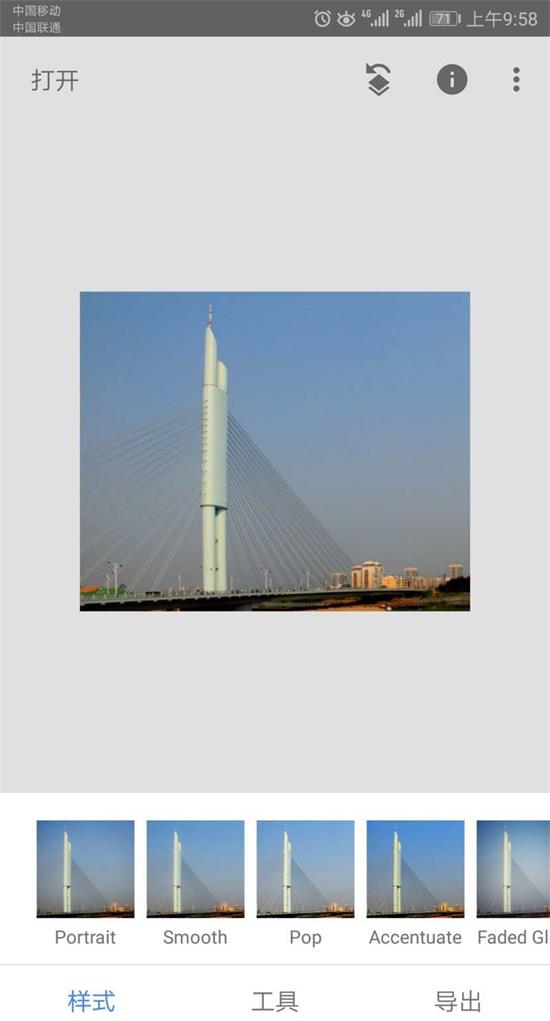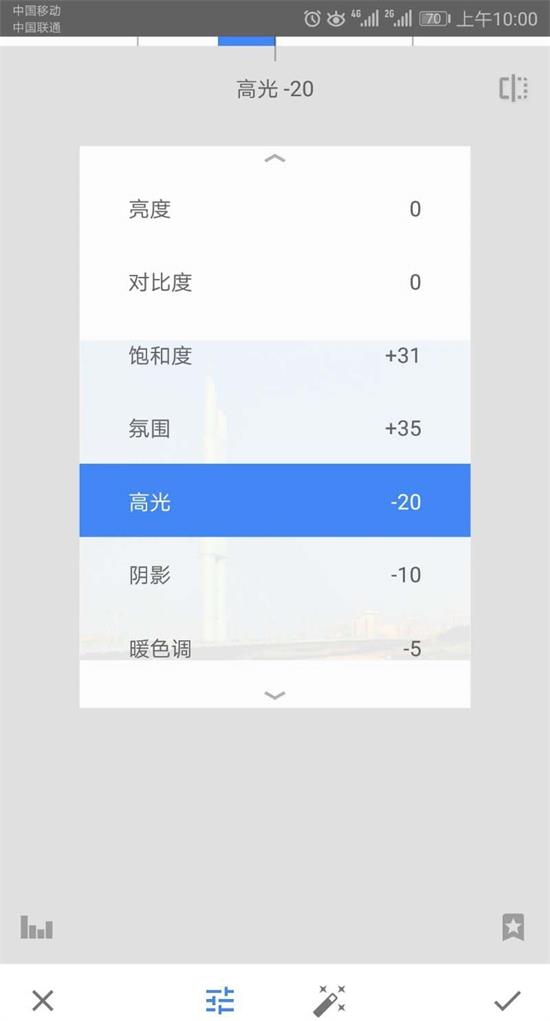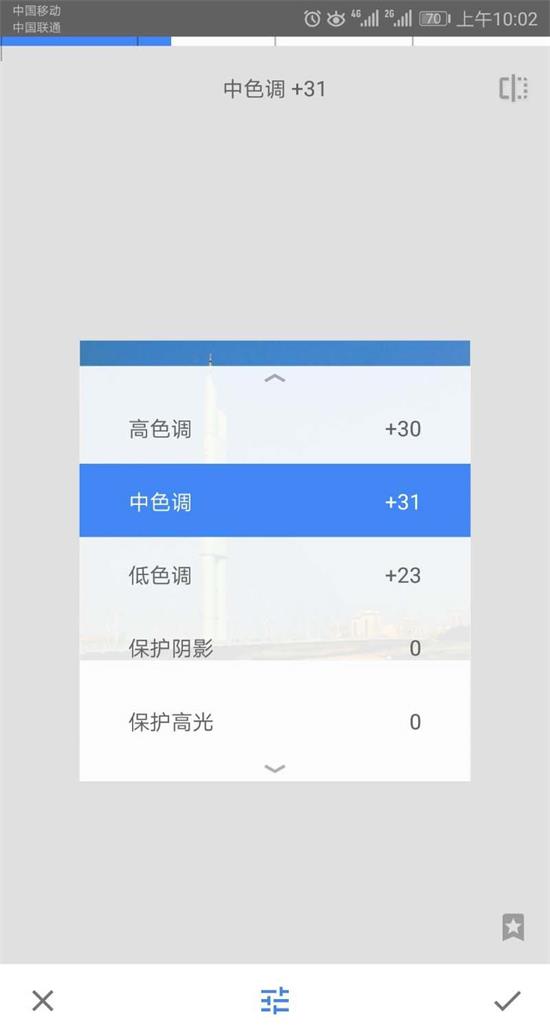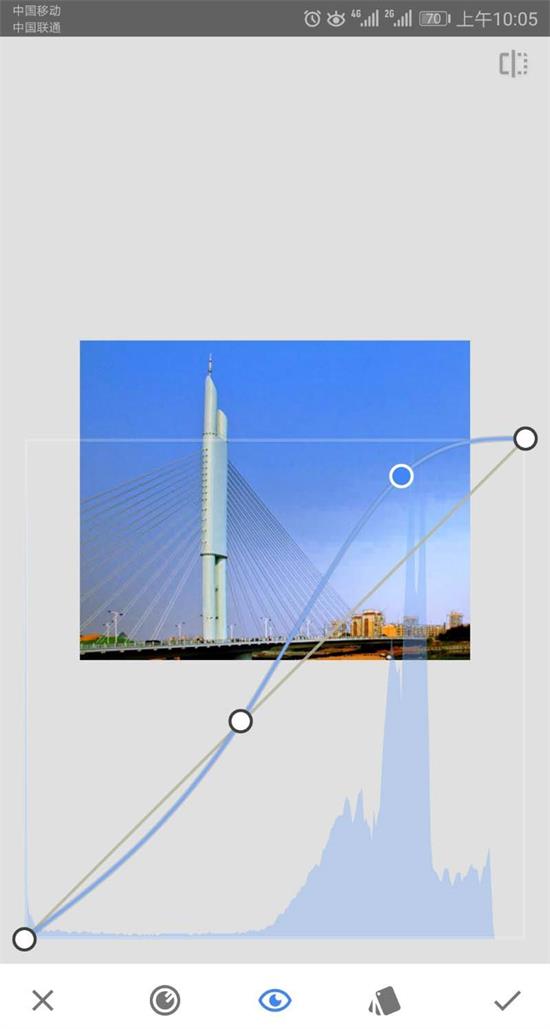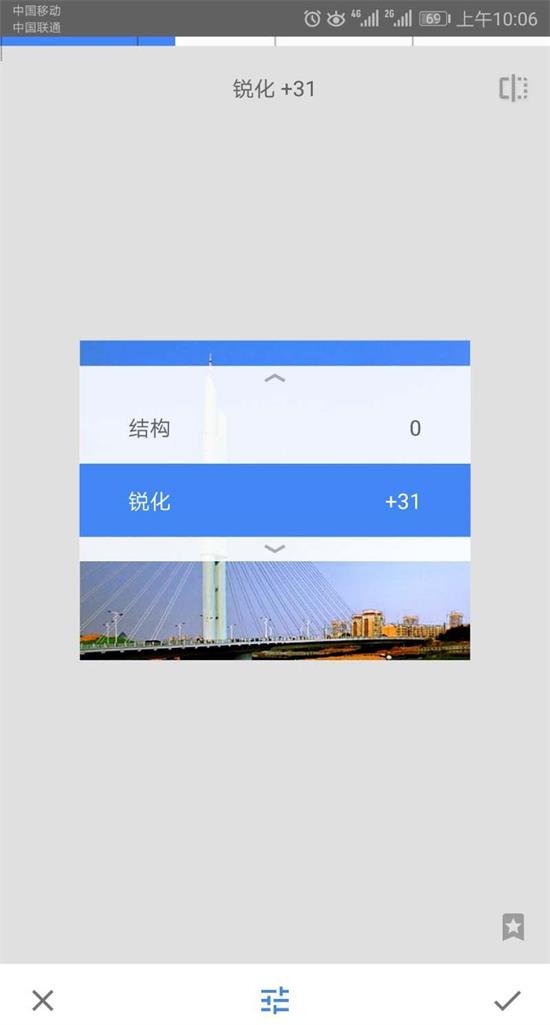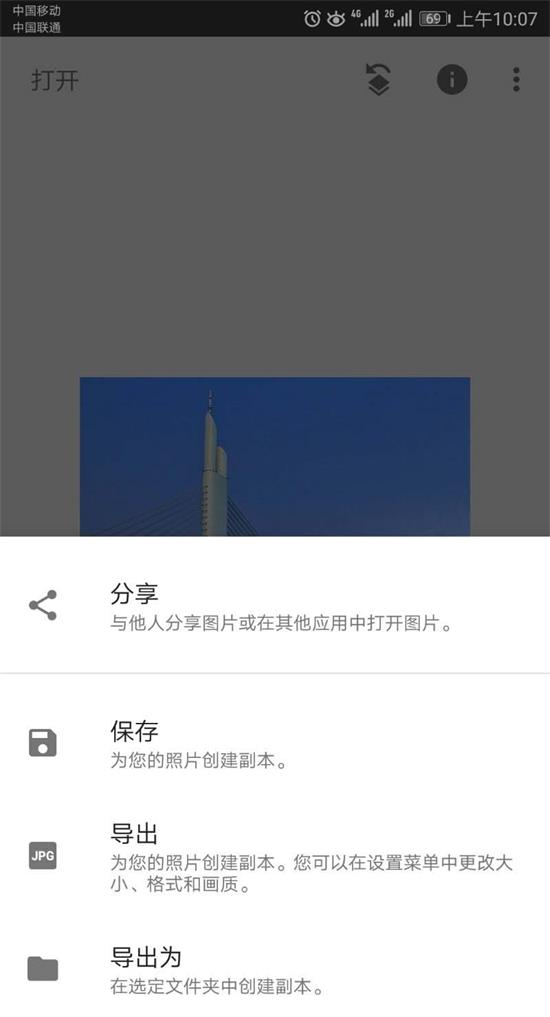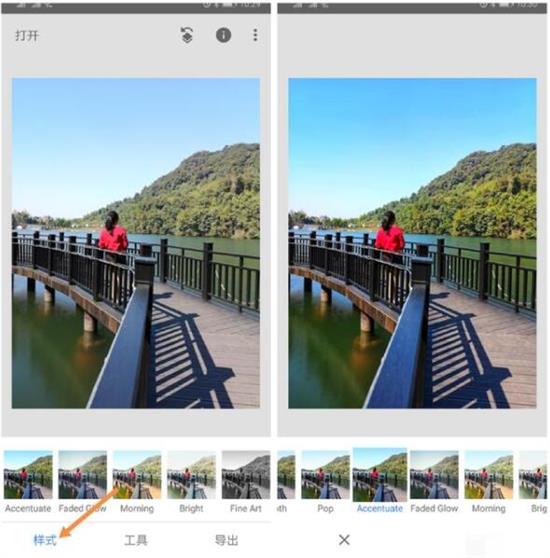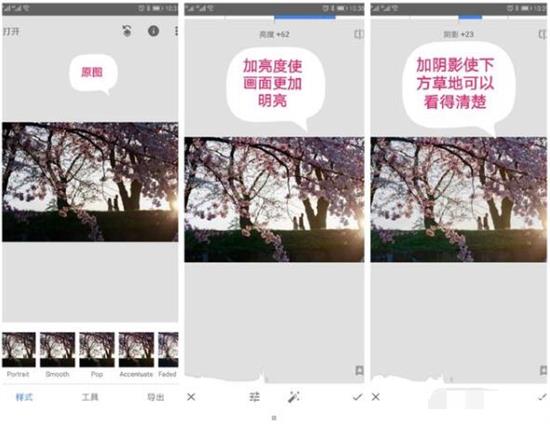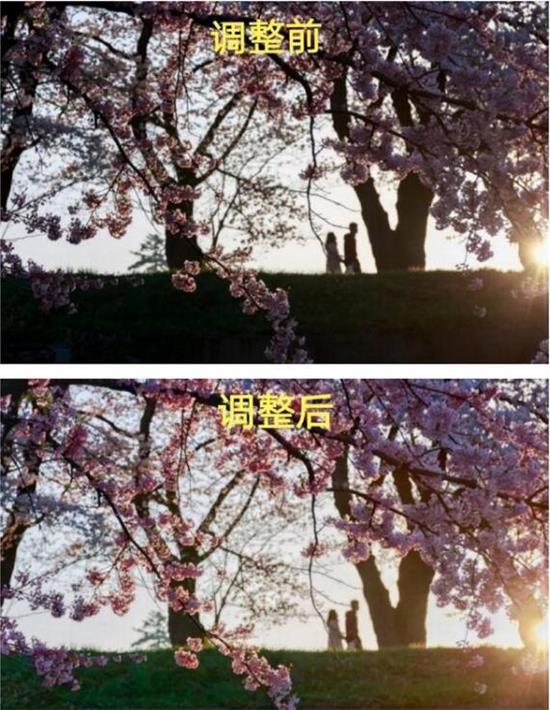Snapseed如何调色?Snapseed调色需要哪些步骤?Snapseed有哪些方法?Snapseed是手机修图神器,界面简洁大方,内置工具和滤镜,可以修图,也可以创意。Snapseed修图的方法多种多样,滤镜、样式、工具都可以调色。工具里调整图片、突出细节、白平衡等都可以调色。比入色调对比,锐化等,都可以自行设置数值,调色到满意为止。下面来看看Snapseed调色教程。
Snapseed如何调色制作水墨风格荷花
1、首先准备好原图和snapseed软件,打开原图。
2、选择工具中的模糊镜头,模糊强度设置为75,过渡设置为70,晕影强度设置为75,中心点设置为荷花。
3、使用工具中的调整图片,将亮度设置为-100,其他选项设置为-50,暖色调设置为-20。
4、调整图片使用蒙版设置,将荷花保留,使调整图片对其它区域生效。
5、点击工具中的复古工具,选择12号滤镜。
6、点击工具中的怀旧工具,选择7号滤镜,完成图片的修改。
Snapseed调色需要几个步骤
1、首先启动手机snapseed软件,打开一张素材图片。
2、执行工具——调整图片命令,设置饱和度为31,氛围35,高光为-20,阴影为-10.暖色调为-5。
3、执行工具——色调对比度命令,设置低色调为23,高色调为30,中色调为31。
4、执行工具——局部命令,对图片局部进行提升亮度。
5、执行工具——曲线命令,根据实际情况调整曲线值。
6、执行工具——突出细节命令,设置锐化为31,查看效果,接着点击导出按钮将图片导出即可
Snapseed给手机图片调色有哪些方法
1、Snapseed样式如何调色
这是最简单、最直接的调色方式,每个样式就是一组已经调整好的参数,套上去就能达到相应的效果,可以挨个试下效果,选出最满意的即可。缺点就是毕竟不是为每张照片量身打造,有时候可能找不到理想的。
使用Accentuate样式
2、Snapseed调整图片工具如何调色
这是最基础的也是最常用的调色工具,可以调整的内容包括亮度、对比度、饱和度、氛围、高光、阴影、暖色调。
亮度:就是图片的明暗程度。
对比度:就是图片中明与暗的对比反差程度。
饱和度:就是图片中颜色的纯度,饱和度越高颜色越艳丽。
氛围:是指画面中的介于高光与阴影的中间部分。
高光:画面中比较亮的部分。
阴影:画面中比较暗的部分。
暖色调:调节画面的冷暖色调,偏黄就是暖色调,偏蓝就是冷色调。
示例:
调整过程1
调整过程2
最终效果
3、Snapseed白平衡工具如何调色
白平衡原本的作用是纠正色偏,也就是相机成像显示的颜色与我们肉眼看到的事物本身的颜色有所差异,可以通过白平衡还原。我们也可以用作调色工具,“色温”跟上面的“暖色调”是同一个功能,我们可以通过色温给画面加黄色或者蓝色;“着色”在有的软件叫色调,可以给画面加绿色或者洋红。
Snapseed使用白平衡工具不同效果
4、Snapseed曲线工具如何调色
曲线的调色功能非常强大,要完全介绍清楚单独一篇文章都说不完,我这里只介绍利用曲线把背景调成黑色、白色和灰色。把RGB这条曲线左下角的点往上拉到顶就是纯白,把右上角的点往下拉到底就是纯黑,把2个点都移动到中间就是纯灰,然后配合蒙版把主体擦出来即可。
Snapseed使用RGB曲线调整示意图
纯黑背景
5、Snapseed滤镜如何调色
snapseed的滤镜主要是复古、怀旧类的,有几款滤镜口味偏重用的少,用的比较多是魅力光晕、复古、粗粒胶片、黑白。
Snapseed使用不同滤镜效果
以上就是手机照片编辑工具Snapseed调色的使用教程。Snapseed调色的工具很多,可以让你调到满意为止。比较简单的使用Snapseed自带的各式滤镜。白平衡也是调色的专用工具。给图片调色,让图片不再违和,Snapseed调色的步骤不多,相比PS简单多了。毕竟各种工具可以顺手拿到。关注教程之家,解锁更多应用教程。